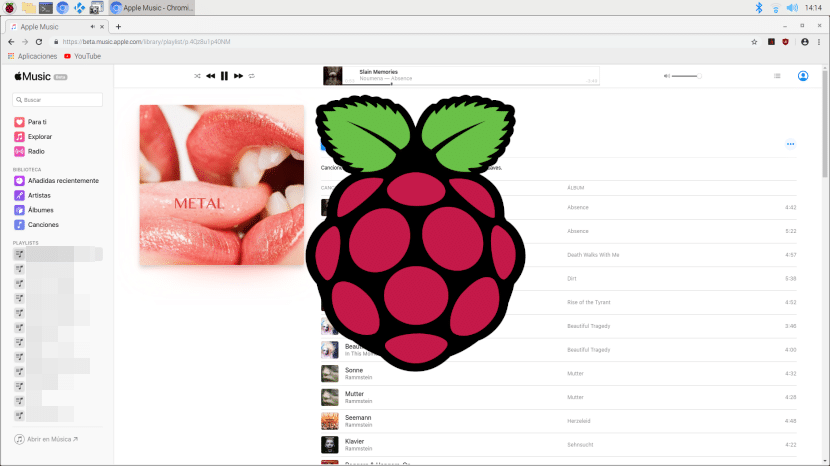
Ich habe den Raspberry Pi 4 seit einigen Wochen und konnte einige Dinge überprüfen: Für seinen Preis können wir großartige Geräte haben, aber er ist etwas begrenzt. In diesem Fall aus einem anderen Grund: Aufgrund seiner Architektur können wir keine Anwendung und die verfügbaren Betriebssysteme installieren. Ich werde nur sagen, dass sie nicht meine Favoriten sind. Aber wenn wir dazu kommen, können wir alles tun, wie DRM-Inhalte abspielen.
Nach dem, was ich getestet habe, denke ich, dass das beste Betriebssystem, das wir auf der Himbeere verwenden können, ist Raspbian, die Distribution der Raspberry Company, die die beste Unterstützung für ihre kleinen Boards bietet und in letzter Zeit wurde aktualisiert um die Unterstützung für die vierte Version zu verbessern. Auf der anderen Seite handelt es sich um ein Betriebssystem mit wenigen Anpassungsoptionen und einigen unterschiedlichen Einstellungen, wie im entsprechenden Artikel unter diesen Zeilen. Das Abspielen von DRM-Inhalten ist keine Einstellung, aber eher wie ein Trick oder Ratschläge, deren Schritte wir unten detailliert beschreiben.
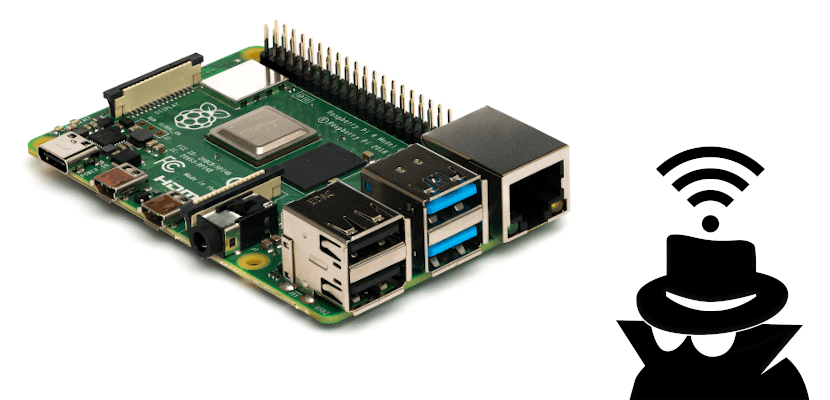
DRM-Inhalte in Chromium, damit Sie sie genießen können
- Es wird davon ausgegangen, dass wir den Raspberry Pi bereits konfiguriert haben, wenn wir das Board schon länger haben. Wenn nicht, schreiben wir die üblichen Befehle (sudo apt update && sudo apt upgrade) und konfigurieren das Video.
- Als nächstes werden wir die erforderlichen Bibliotheken (widevine) installieren. Dies sind Chrome OS-Bibliotheken, die wir auf Raspbian installieren werden, aber keine Sorge, es ist einfach. Wir gehen zur Projektseite von dieser Link und laden Sie das Skript herunter (klicken Sie mit der rechten Maustaste auf "Raw" und "Save as"). Im Beispiel dieses Tutorials haben wir es im Ordner "Downloads" belassen.
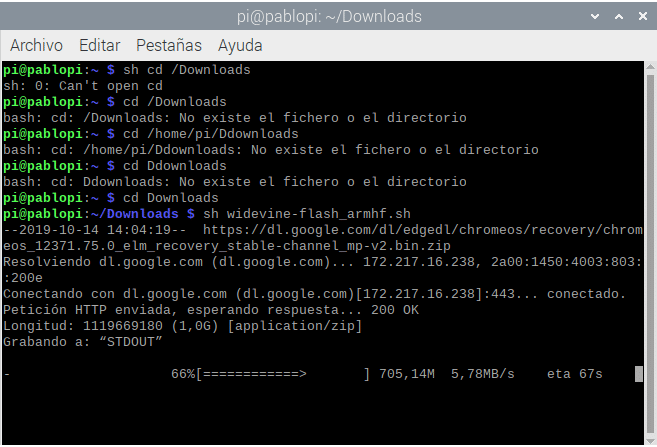
- Machen Sie in diesem dritten Schritt nicht so viele Fehler wie ich. Es verwirrt mich, die Tastatur / den Controller zu verwenden, die ich habe, und Sie können sehen, was passieren kann. Wir schreiben "cd Downloads" oder gehen zu dem Pfad, in den wir das Skript heruntergeladen haben.
- Wir schreiben den folgenden Befehl:
sh widevine-flash_armhf.sh
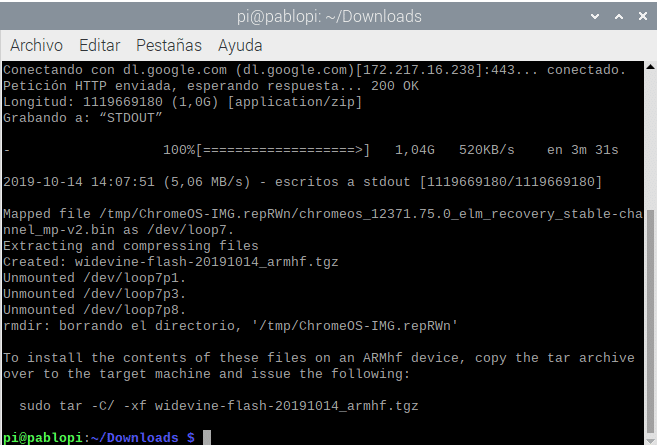
- Wir warten einige Minuten, bis Chrome OS heruntergeladen und die erforderlichen Bibliotheken extrahiert wurden.
- Schließlich schreiben wir den Befehl, der am Ende erscheint, in meinem Fall "sudo tar -C / -xf widevine-flash-20191014_armf.tgz". Seien Sie vorsichtig, da sich der Befehl je nach Download-Datum des Skripts ändert.
- Und hey, der letzte Schritt besteht darin, den Computer neu zu starten. Wenn nicht, erhalten wir den gleichen Fehler, den wir jedes Mal erhalten haben, wenn wir versucht haben, DRM-Inhalte auf unserer Himbeere abzuspielen.
Wie wir bereits angedeutet haben, ist dies wird auf Chrom arbeiten, aber es funktioniert nicht in anderen Browsern wie Firefox. Persönlich denke ich, dass es keine Tragödie ist, denn obwohl ich Mozillas Vorschlag auf normalen Computern bevorzuge, ist die für Raspberry verfügbare ESR-Version viel schwerer als Chromium.
Und jetzt ja, um Dienste zu genießen, die ihre geschützten Inhalte anbieten, wie Apple Music oder Netflix
Guten Tag, Pablinux
Es hat bei mir nicht funktioniert, ich habe die Anweisungen gut befolgt, aber beim Versuch, es zu spielen, werde ich zu einem Blatt mit der Aufschrift "Netflix-Systemanforderungen für HTML5 und Silverlight Player ..." weitergeleitet.
Für Amazon funktioniert es nicht. Es wird ein falscher Browserfehler angezeigt. "Dieser Browser wird nicht unterstützt ..."
Weder hat es bei mir funktioniert, weder bei Prime Video noch bei Hbo, in denen ich es versucht habe, lass uns gehen.
Ich auch nicht, kannst du uns sagen warum? Etwas fehlt?
Was passiert ist, dass sie aktualisiert wurden und dieser Trick nicht funktioniert